XP进入安全模式步骤详细说明
时间:2024/2/27作者:未知来源:盘绰网教程人气:
- [摘要]我们都知道安全模式是xp系统的一种特殊模式,用户在该模式中能够检测与修复系统错误问题,更好的解决用户遇到的系统故障问题,不过有windows xp系统用户发现开机后不知道怎么进入安全模式。那么遇到需...
我们都知道安全模式是xp系统的一种特殊模式,用户在该模式中能够检测与修复系统错误问题,更好的解决用户遇到的系统故障问题,不过有windows xp系统用户发现开机后不知道怎么进入安全模式。那么遇到需要进入xp情况我们应该怎么办呢?一起来看下具体的进入xp安全模式方法吧!
计算机对于大家都很不陌生,可以说我们基本上每天的工作都是离不开它的。经常使用计算机的时候,我们就不得不面对计算机的一些问题。我们只能够先进入到操作系统的安全模式下进行操作。那么我们怎么进入计算机操作系统的安全模式呢?下面小编就来详细的介绍一下xp怎么进入安全模式,以此来给大家一些参考。
xp怎么进入安全模式?
重启电脑后,进入系统菜单选择XP系统。
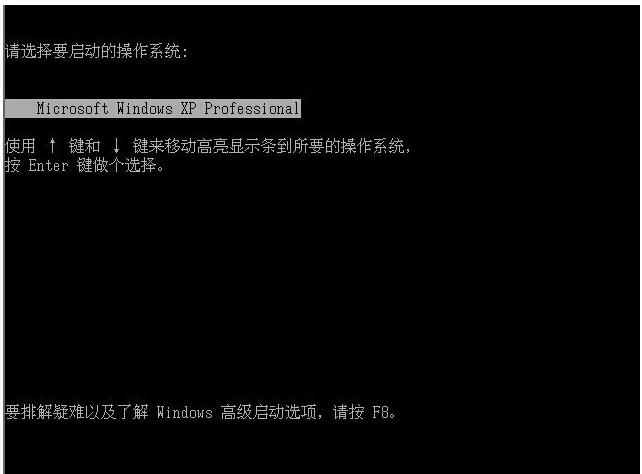
狂按键盘上的F8键进入安全模式选项菜单。然后选择第一个的安全模式,(或者你有特殊需求,选择第二个第三个类型的安全模式也是可以的。)
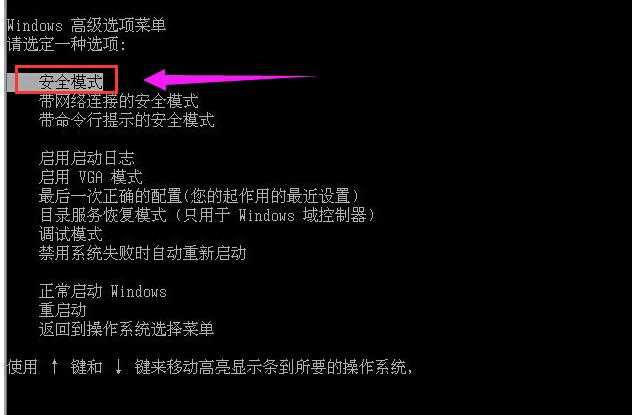
选择后,则是会在下方出现带有蓝色字体“安全模式”,直接回车继续。
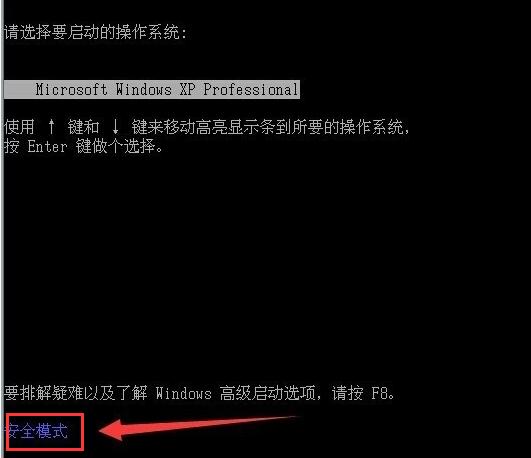
稍等一会后,那么会弹出一个对话框,提示安全模式的。打击也可以发现了在屏幕四周出现了安全模式的字样,并且界面风格也是跟xp不一样的。

在弹出的对话框里面,选择“是”。
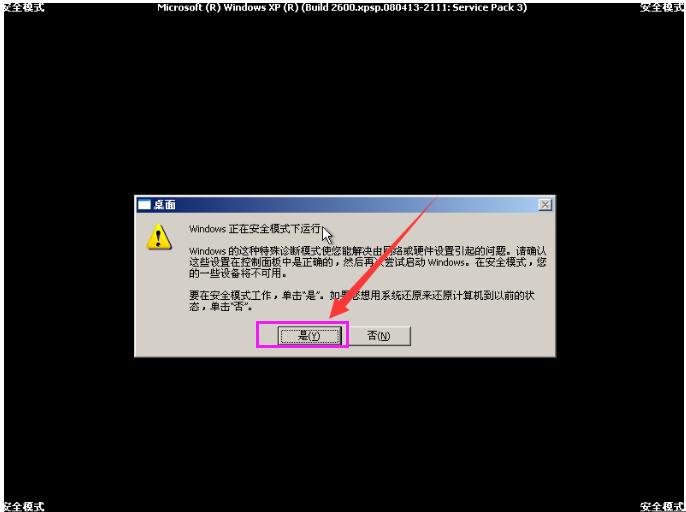
稍等片刻,便进入了安全模式下的系统桌面环境。
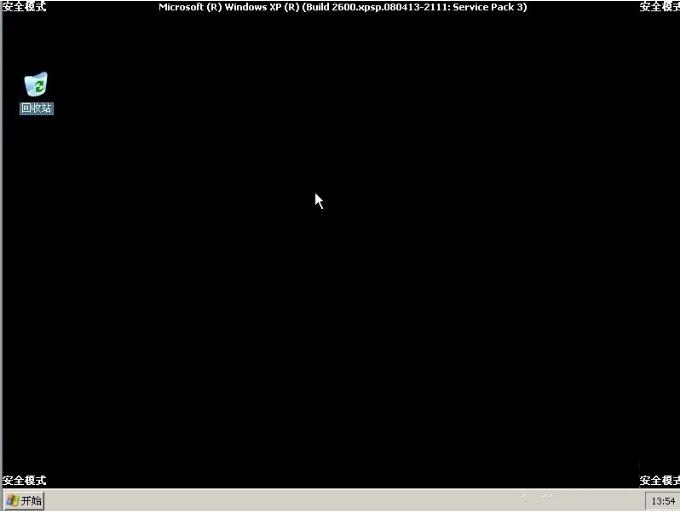
关于关于xp怎么进入安全模式,小编就介绍到这里,希望帮助到大家。
Windows XP服役时间长达13年,产生的经济价值也较高。2014年4月8日,微软终止对该系统的技术支持,但在此之后仍在一些重大计算机安全事件中对该系统发布了补丁。关键词: XP进入安全模式步骤详细说明